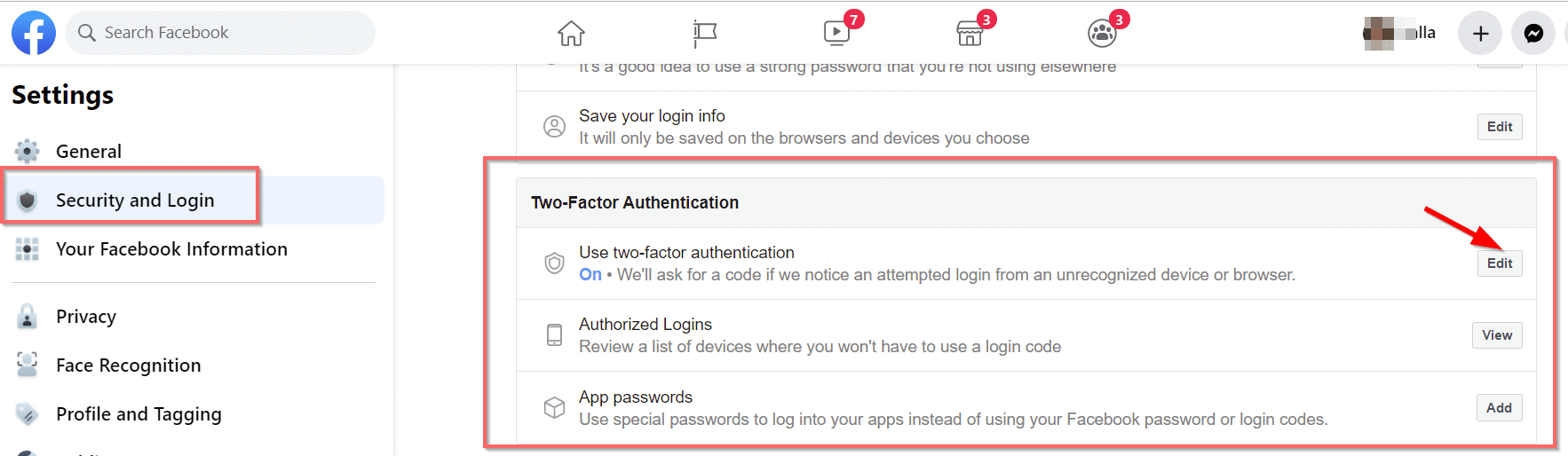twee-faktor-verifikasienodigFacebook se derdeparty-verifikasie.
Kuberkrakers plaas onverantwoordelike beelde, video's en verwronge inhoud om jou vriende, familie en familie te verontrief.
Onlangs gebruik hierdie mense vals Facebook-rekeninge om geld van jou vriende in jou naam aan te vul.
Facebook-vriende kan maklik in hierdie strik trap as jy sosiaal gevestig en finansieel stabiel is.
Facebook-multifaktor-verifikasieis die beste manier om hoëprofielaanvalle te voorkom.
Contents [show]
- 1 Wat is wedersydse verifikasie?
- 2 Multifaktor-verifikasiefaktore
- 3 Hoe werk 2FA?
- 4 Hoe werk 'n Authenticator-toepassing?
- 5 Hoe om Facebook 10FA op Windows 2 te aktiveer?
- 6 Hoe om 2-faktor-verifikasie Facebook op Android te aktiveer?
- 7 Hoe om 2FA in Facebook-rekening aan te skakel?
- 8 Hoe om 2FA in Facebook-rekening af te skakel?
- 9 Hoe stel ek 'n XNUMX-stap-verifikasieprogram op?
- 10 Voeg rugsteunmetode by vir 2FA-verifikasie
- 11 Herstelkodes vir tweede faktor-verifikasie
- 12 Ag hi, lekker om jou te ontmoet.
Wat is wedersydse verifikasie?
Twee-stap verifikasie (2FA) ook bekend asTwee-stap verifikasie.
Dit is 'n sekuriteitsmaatreël waarin gebruikers twee verifikasiemetodes verskaf om hulself te verifieer.
Gebruikers aanmeldbewyse word beskerm.Die hulpbronne wat met die rekening geassosieer word, is ook hackbestand.
Twee-faktor-verifikasie beskerm gebruikers op 'n beter manier as enkelfaktor-verifikasie (SFA) – slegs 'n wagwoord word verskaf.
Daarbenewens voeg dit 'n laag sekuriteit by wat dit moeilik maak vir aanvallers om by 'n gebruiker se rekening of aanlyn toestel aan te meld.
Multifaktor-verifikasiefaktore
'n Breë klassifikasie van verskillende stawingsfaktore sluit in - kennisfaktor, besitfaktor, intrinsieke faktor, liggingsfaktor en tydfaktor.
Hoe werk 2FA?
Die volgende stappe wys hoe twee-faktor-verifikasie werk.
- Die gebruiker word gevra om die Facebook-toepassing of die toepassing se normale aanmeldbewyse, soos gebruikersnaam en wagwoord, in te voer.
- Die webwerf kontroleer besonderhede in sy databasis en identifiseer gebruikers.
- 'n Tweede aanmeldmetode is gevra.Dit kan 'n verifikasiekode, sekuriteitsteken, terugstelkode, ID-kaart, fisiese sleutel, verifikasie-toepassing, e-pos, slimfoon of mobiele toestel wees.
- 'n Tweede aanmeldmetode is gevra.Dit kan 'n verifikasiekode, sekuriteitsteken, terugstelkode, ID-kaart, fisiese sleutel, verifikasie-toepassing, e-pos, slimfoon of mobiele toestel wees.
- 'n Tweede aanmeldmetode is gevra.Dit kan 'n verifikasiekode, sekuriteitsteken, terugstelkode, ID-kaart, fisiese sleutel, verifikasie-toepassing, e-pos, slimfoon of mobiele toestel wees.
- Gaan sekuriteitsbewyse na en gee aanmeldtoegang tot toepassings, webwerwe, hulpbronne, dienste of toepassings.
Hoe werk 'n Authenticator-toepassing?
In sommige gevalle word verifikasiekodes gestuur binne die eerste paar minute nadat u u wagwoord ingevoer het.
- Aanvanklik moet u standaardmetodes gebruik om die toepassing of toepassings in te voer.
- Skakel die 2FA-metode aan.
- Assosieer die Authenticator-toepassing met jou toepassing of diens.
- Gebruik jou selfoon om die QR-kode op die webwerf of toepassing te skandeer of voer die vertoonde kode in.Skakel voltooi.
- 'n Numeriese kode vir 'n spesifieke tydperk (bv. 1 minuut) wat op die verifikasie-toepassing vertoon word.Of jy moet op 'n spesifieke boodskap of knoppie klik.
- Jy moet hierdie kode in jou aansoek invoer as die tweede stap van verifikasie.
- Na die gespesifiseerde tyd verander die kode weer.
Hoe om Facebook 10FA op Windows 2 te aktiveer?
Tyd benodig: 2 minute.
Gebruik die stappe hieronder om toegang tot die 2-faktor-stawingstelsel op Facebook te kry.
- Maak jou Facebook-rekening oop met jou gewone aanmeldbewyse.
- Klik op die aftrek-ikoon in die regter boonste hoek.
- Instellings en Privaatheid > Instellings
- Sekuriteit en aanmelding in die linker paneel.
- Twee-faktor-verifikasie in die regter paneel.Daar is 3 tipes.
Gebruik twee-faktor-verifikasie
Gemagtigde aanmelding
Toepassing wagwoord.
Hoe om 2-faktor-verifikasie Facebook op Android te aktiveer?
- Maak die Facebook-toepassing oop met standaardbewyse.
- Klik op die 3 horisontale lyne in die regter boonste hoek.
- blaai en tikInstellings en privaatheid > Instellings > Sekuriteit en aanmelding.
- U kan die 2FA-metode hier aktiveer.
- Gebruik twee-faktor-verifikasie
- Klik opwysigom hierdie instelling te aktiveer.
- As dit geaktiveer is, sal dit vir 'n wagwoord vra.
- kom asseblief in.Jy sal die boodskap sien -Twee-faktor-stawing is aan.
As ons iemand kry wat probeer aanmeld vanaf 'n onherkende toestel of blaaier, sal ons vir 'n kode vra.Afhangende van jou instellings, kan jy AAN of niks (AF) sien.
Hoe om 2FA in Facebook-rekening aan te skakel?
Jy sal die Help beskerm jou rekening-boodskap sien.
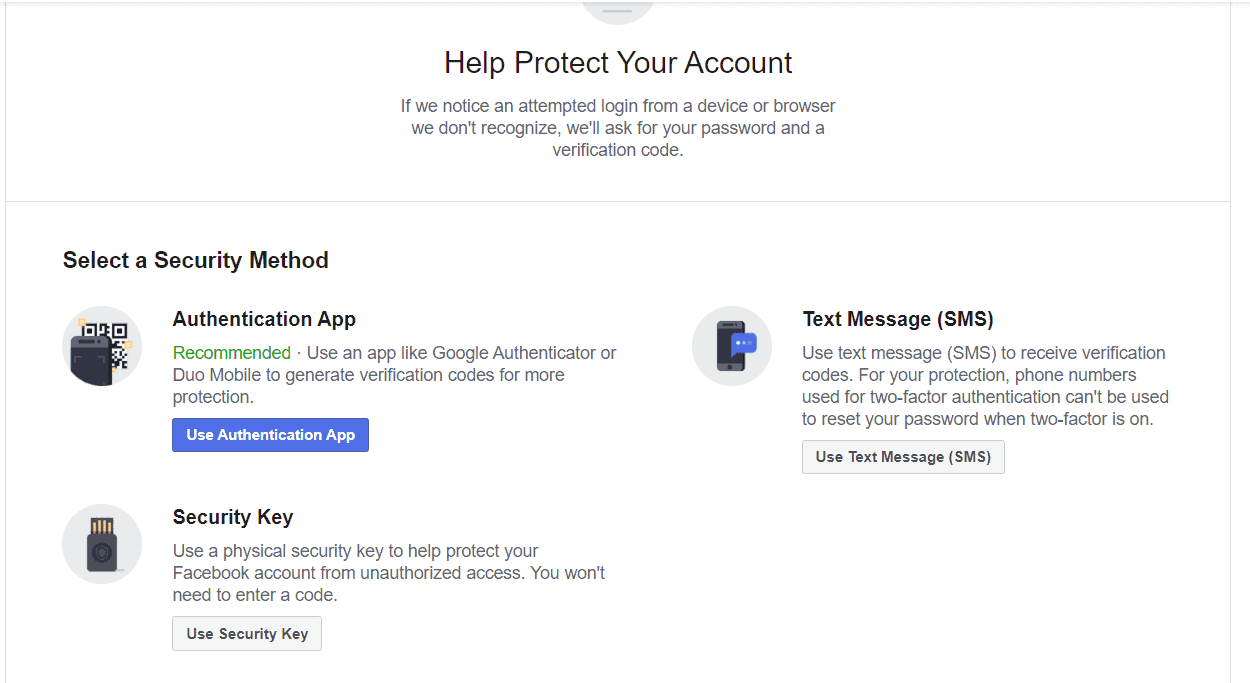
Daar is 3 maniere om twee-faktor-verifikasie op Facebook te gebruik.
- Stawing aansoek
- SMS (SMS)
- sekuriteitsleutel.
Jy kan Google Authenticator of Duo Mobile gebruik om verifikasiekodes te genereer vir ekstra sekuriteit.
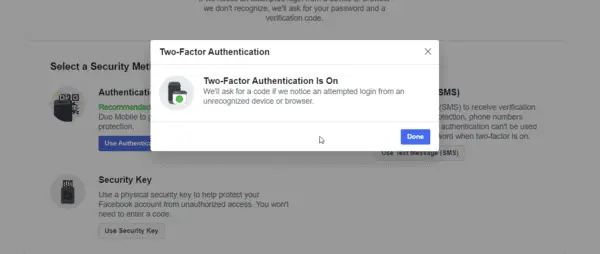
Facebook 2-faktor-verifikasie met behulp van die Google Authenticator-toepassing is die maklikste 2FA-metode.
Baie van julle gebruik Android, wat dit minder foutgevoelig maak.Jy kan ook 'n derdeparty-verifikasie vir Facebook gebruik, soos Microsoft Authenticator.
Twee-faktor-verifikasie-apps maak dit baie maklik met 'n kombinasie van foon en rekenaar.
Die Google 2FA-toepassing moet op 'n ander foon wees as die een wat Facebook geïnstalleer het.Op hierdie manier is dit veiliger.
Hoe om 2FA in Facebook-rekening af te skakel?
Klik opgesluitKnoppie.'n Opspringwaarskuwingsboodskap sal vertoon word.Klik opsluiting.
Hoe stel ek 'n XNUMX-stap-verifikasieprogram op?
- Klik opGebruik 'n verifikasie-toepassing.
- Voer jou wagwoord in die opspringvenster in.
- Vertoon die QR-kode.
- Deur enige derdeparty-verifikasietoepassing te gebruik, skandeer hierdie kode.
- Andersins, voer die kode in wat op die skerm vertoon word in die verifikasie-toepassing.
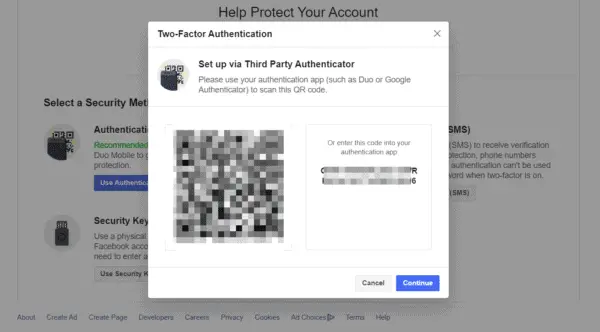
- Facebook inGoogle Authenticator-toepassingof enige anderin die aansoekregistrasie.(Let wel: As dit reeds bestaan, sal dit jou vra om dit op te dateer. Jy kan ook die rekening van die stawingtoepassing uitvee en dit weer byvoeg.)
- Aktiveer tweefaktor-verifikasie– Wys 'n boodskap.
- Wanneer Facebook dink 'n rekening is gekompromitteer, moet dit 'n aanmeldkode van 'n verifikasie-toepassing af kry.
- Klik Bestuur om nuwe toepassings by te voeg of hulle toe te maak.
Voeg rugsteunmetode by vir 2FA-verifikasie
Authenticator-toepassings kan misluk of ophou werk.Jy kan byvoorbeeld jou nommer terugkry wanneer jy jou foon verloor.
Die verifikasieprogram sal nie sonder 'n programrugsteun herinstalleer word nie.In hierdie geval, as jy die naam van die toepassing vergeet, sal dit moeilik wees om weer toegang tot jou Facebook-rekening te kry deur 2FA-verifikasie te gebruik.
Ook, stawing toepassings sal dalk nie werk nie.
In hierdie geval, as hierdie sekuriteitsmetode nie werk nie, moet jy 'n rugsteunmetode opstel om aan te meld.
Een daarvan is om teksboodskap (SMS) te gebruik om 'n verifikasiekode vir jou selfoonnommer te ontvang.Ander vereis verifikasie met behulp van fisiese sleutels.
Facebook-sekuriteitskode SMS na mobiele toestel.
belangrike kennisgewing
Jy kan nie dieselfde foon gebruik wat by Facebook geregistreer is wanneer tweefaktor aan is nie.
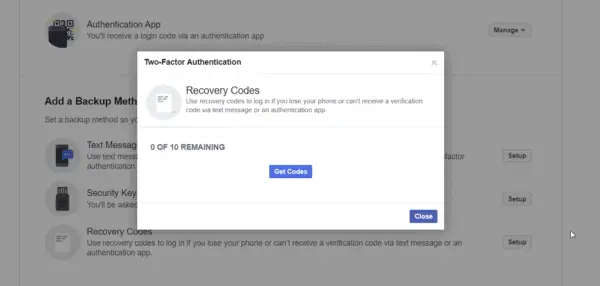
Word gewoonlik gebruik om wagwoorde terug te stel.Vir beskerming word verskillende nommers vereis.
Authenticator-programme vertoon verifikasiekodes op alternatiewe nommers.Jy kan nie jou wagwoord met hierdie nommer terugstel nie.
Die laaste uitweg is om herstelkodes te gebruik.
Herstelkodes vir tweede faktor-verifikasie
Dit is 10 permanente kodes.
Jy kan hierdie kodes gebruik as jy jou foon verloor of nie 'n verifikasieboodskap op jou foon kan ontvang nie.
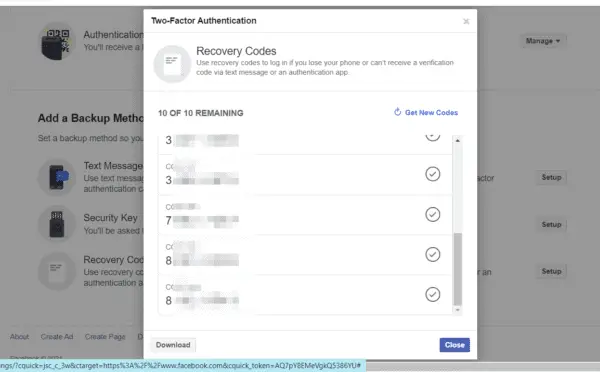
Jy kan hierdie kodes aflaai en op 'n geheime plek op jou rekenaar stoor.Klik Instellings en voer 'n wagwoord in.
Verskaf dan 'n lys van herstelkodes.Hou hulle op 'n veilige plek.